windows 자격 증명 관리자 사용 ( 네트워크 드라이브 ID PW 접속정보 저장 )
네트워크 드라이브를 사용할 때 내 컴퓨터에 네트워크 위치를 등록해서 사용하는 경우가 종종있습니다.
네트워크 드라이브를 등록하는 방법은 간단합니다.
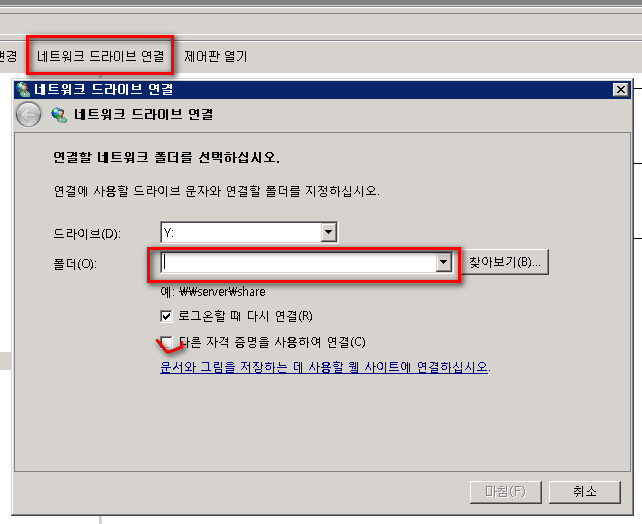
내 컴퓨터에서 네트워크 드라이브 연결을 클릭하여
원하는 NAS 서버 위치와 폴더를 입력해주면 됩니다.
여기에서 다른 자격 증명을 사용하여 연결을 클릭하면
다음부터 저장된 접속정보로 바로 네트워크 드라이브를 사용할 수 있게 됩니다.
그런데 재부팅 했을 때 아이디 패스워드가 저장되지 않고 계속해서 접속정보를 입력하라고 나온다면
개인 PC 인 경우에는 상관이 없겠지만 윈도우 서버 같은 경우에는 문제가 있을 수 있습니다.
접속정보가 정상적으로 등록되지 않았기 때문인데
이런경우 command 창에서 접속정보를 지우고 재등록하면 정상적으로 등록 시킬 수 있습니다.
명령 프롬프트창을 관리자 권한으로 열어서 다음과 같은 명령어를 실행시킵니다.
net use

특정 서버가 접속된 것을 알 수 있는데 여기서 위의 접속정보를 삭제하기 위해서는 아래의 명령을 사용한다.
\\127.0.0.1\Private_share /delete
위 명령을 사용하면 위의 저장된 정보가 사라지게 되는데
다시한번 접속정보를 입력후 재부팅을 해주면
설정을 변경하기 전까지는 특별한 인증없이 지정한 네트워크 드라이브에 접속할 수 있게 된다.
위의 방법을 사용했는데도 안되는 케이스가 있다면
자격 증명 관리자라는 곳에 들어가서 해당 서버의 Windows 자격 증명 추가를 클릭하여 등록할 수 있다.
자격증명은 windows 자격증명, 인증서 기반 자격 증명, 일반 자격 증명이 있는데
네트워크 드라이브를 자동으로 마운트 시켜주기 위함이라면
Windows 자격 증명 추가를 선택하여 해당 네트워크 드라이브의 접속정보와 id / pw 를 입력하면
정상적으로 mount 할 수 있게 된다.

이렇게까지 했는데도 재부팅했을 때 network drive 가 정상적으로 mount 되지 않는다???
그러면 또 다른 방법을 찾아봐야겠다
다른 좋은 방법이 있다면 댓글로 공유해주시면 감사드리겠습니다^^
'IT > Server' 카테고리의 다른 글
| 리눅스 hosts 파일 위치 및 수정 (0) | 2023.01.26 |
|---|---|
| 리눅스 find 하위 디렉토리 검색 (0) | 2022.06.23 |
| CentOS 7 네트워크 설정 (0) | 2020.03.13 |
| 초간단 윈도우10 서비스 삭제 방법 (0) | 2020.03.12 |
| 405 method not allowed 해결방법 ( HTTP 활성화 ) (0) | 2020.02.17 |
